Поправи Ерр_Цоннецтион_Цлосед у Цхроме-у
Мисцелланеа / / November 28, 2021
Ова грешка је узрокована неважећом конфигурацијом вашег мрежног уређаја или понекад због неподударања сертификата сервера. Главни проблем је што кад год се појави ова порука о грешци, нећете приступити тој одређеној веб локацији. У сваком случају, не морате да улазите у детаље да бисте решили овај проблем, а Ерр_Цоннецтион_Цлосед се може лако поправити пратећи доле наведене кораке.
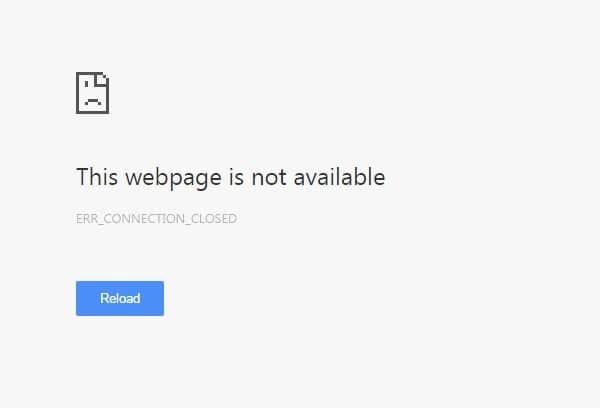
Садржај
- Предуслов:
- Поправи Ерр_Цоннецтион_Цлосед у Цхроме-у
- Метод 1: Ресетујте ТЦП/ИП и испразните ДНС
- Метод 2: Брисање кеша претраживача
- Метод 3: Коришћење Гоогле ДНС-а
- Метод 4: Ажурирајте Цхроме или ресетујте подешавања претраживача
- Метод 5: Користите алатку за чишћење Цхоме
Предуслов:
1. Уклони непотребна проширења за Цхроме који би могли узроковати овај проблем.
2. Правилна веза је дозвољена Цхроме преко Виндовс заштитног зида.
3. Уверите се да имате исправну интернет везу.
4. Онемогућите или деинсталирајте било који ВПН или прокси услуге које користите.
Поправи Ерр_Цоннецтион_Цлосед у Цхроме-у
Обавезно креирајте тачку враћања за случај да нешто крене наопако.
Метод 1: Ресетујте ТЦП/ИП и испразните ДНС
1. Кликните десним тастером миша на дугме Виндовс и изаберите „Командна линија (администратор).”

2. Сада откуцајте следећу команду и притисните Ентер после сваке:
ипцонфиг /релеасе
ипцонфиг /флусхднс
ипцонфиг /ренев

3. Поново отворите Админ Цомманд Промпт и унесите следеће и притисните ентер после сваког:
ипцонфиг /флусхднс. нбтстат –р. нетсх инт ип ресет. нетсх винсоцк ресет

4. Поново покрените да бисте применили промене. Чини се да испирање ДНС-а Поправи Ерр_Цоннецтион_Цлосед у Цхроме-у.
Метод 2: Брисање кеша претраживача
1. Отворите Гоогле Цхроме и притисните Цтрл + Схифт + Дел да отворите историју.
2. Или у супротном кликните на икона са три тачке (Мени) и изаберите Више алата затим кликните на Обриши податке прегледања.

3. Означите/означите поље поред Историја прегледања, колачићи и други подаци о сајтовима и кеширане слике и датотеке.

4. Кликните на падајући мени поред Временски опсег и изаберите Све време.

5. На крају, кликните на Обриши податке дугме.

6. Затворите претраживач и поново покрените рачунар.
Метод 3: Коришћење Гоогле ДНС-а
Поента је да морате да подесите ДНС да аутоматски детектује ИП адресу или да подесите прилагођену адресу коју је дао ваш ИСП. Поправи Ерр_Цоннецтион_Цлосед у Цхроме-у Грешке се јављају када ниједно од подешавања није подешено. У овој методи, потребно је да подесите ДНС адресу свог рачунара на Гоогле ДНС сервер. Пратите дате кораке да бисте то урадили:
1. Кликните десним тастером миша на Икона мреже доступно на десној страни панела на траци задатака. Сада кликните на ОтвориЦентар за мрежу и дељење опција.

2. Када Центар за мрежу и дељење прозор се отвара, кликните на тренутно повезана мрежа овде.

3. Када кликнете на повезана мрежа, прозор статуса ВиФи ће се појавити. Кликните на Својства дугме.

4. Када се појави прозор са својствима, потражите Интернет протокол верзија 4 (ТЦП/ИПв4) у Умрежавање одељак. Двапут кликните на њега.

5. Сада ће нови прозор показати да ли је ваш ДНС подешен на аутоматски или ручни унос. Овде морате да кликнете на Користите следеће адресе ДНС сервера опција. И попуните дату ДНС адресу у одељку за унос:
8.8.8.88.8.4.4

6. Проверите Потврдите подешавања по изласку поље и кликните на ОК.
Сада затворите све прозоре и покрените Цхроме да проверите да ли можете Поправи грешку Ерр_Цоннецтион_Цлосед у Цхроме-у у Гоогле Цхроме-у.
6. Затворите све и поново проверите да ли је грешка решена или не.
Метод 4: Ажурирајте Цхроме или ресетујте подешавања претраживача
а. Цхроме је ажуриран
Коришћење старије верзије Цхроме-а такође може проузроковати Поправи Ерр_Цоннецтион_Цлосед у Цхроме-у. Било би најбоље да покушате да проверите да ли имате новију верзију и да ажурирате прегледач. Ажурирајте свој претраживач и проверите да ли је грешка заувек нестала. Ево како можете да ажурирате Цхроме:
1. Прво кликните на три тачке у горњем десном углу прозора прегледача и идите на Одељак за помоћ. У овом одељку изаберите О Гоогле Цхроме-у.

2. Отвориће се прозор О Цхроме-у и аутоматски ће почети да тражи доступна ажурирања. Ако је доступна нека нова верзија, то ће вам дати опцију да ажурирате.
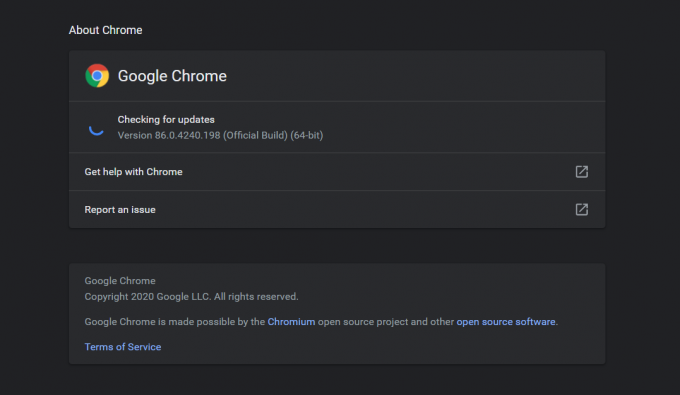
3. Ажурирајте претраживач и поново покрените да видите да ли вам је ово успело.
б. Ресетујте Цхроме прегледач
Пошто је проблем у Цхроме претраживачу, ресетовање Цхроме подешавања ће сигурно помоћи у решавању проблема. Ево корака за ресетовање подешавања Цхроме прегледача:
1. Пре свега, кликните на три тачке у горњем десном углу прозора претраживача и изаберите Подешавања. На картици подешавања померите се до дна и кликните на Напредна подешавања.
2. У напредном одељку идите на Ресетујте и очистите одељак и кликните на Вратите подешавања на оригиналне подразумеване вредности.
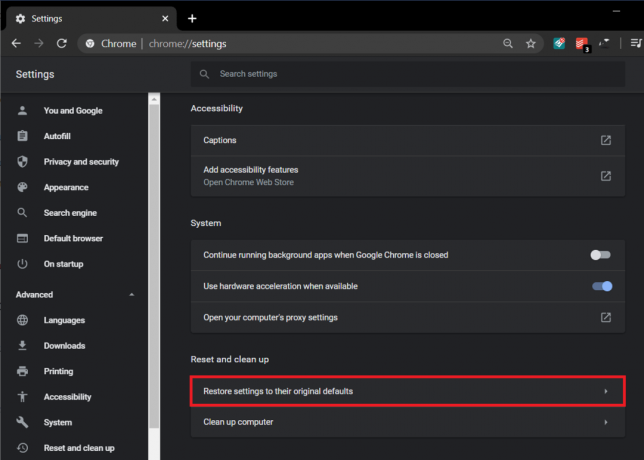
3. У прозору Ресет сеттингс кликните на Ресетујте подешавања дугме. Када се ресетовање заврши, поново покрените претраживач и проверите да ли је овај метод функционисао.

Метод 5: Користите алатку за чишћење Цхоме
Званични Алат за чишћење Гоогле Цхроме-а помаже у скенирању и уклањању софтвера који може изазвати проблеме са хромом као што су рушења, неуобичајени почетне странице или траке са алаткама, неочекивани огласи којих се не можете отарасити или на други начин мењање прегледања искуство.

Горе наведене поправке ће вам дефинитивно помоћи Поправи Ерр_Цоннецтион_Цлосед у Цхроме-у али ако и даље имате грешку, онда то можете као последње средство поново инсталирајте Цхроме прегледач.
Препоручено:
- Поправите грешку Немогућност повезивања на прокси сервер код 130
- Исправи ЕРР_ССЛ_ВЕРСИОН_ОР_ЦИПХЕР_МИСМАТЦХ грешку у Цхроме-у
- Како да поправите грешку Не можете доћи до овог сајта у Гоогле Цхроме-у
- Како да поправите сертификат сервера је опозван у Цхроме-у
То је то што сте успешно имали Поправи Ерр_Цоннецтион_Цлосед у Цхроме-у али ако још увек имате било каквих питања у вези са овим, слободно их питајте у одељку за коментаре.



